リソースとサービスの管理
リソースはスケジュールの左側の列に表示されます。スタッフまたは施設リソースを(ご契約中のリソース数以内で)必要なだけ作成することができます。
リソースの種類:
- スタッフ(社員や作業員の名前)
- 施設リソース(社用車、会議室、設備など)
- 「計画中」リソース(まだアサインすることができないタスクに使用)
「計画中」リソースとは
リソースの順序
リソースを部署に割り当てる
スケジュールに部署を表示する
リソースの時間プロフィール
契約管理
特定のリソースをスケジュール上で非表示にする
オンラインスケジュールでのリソースの作成
PlanningPME Web Accessの「データ」メニューをクリック ![]() -> "リソース".
-> "リソース".
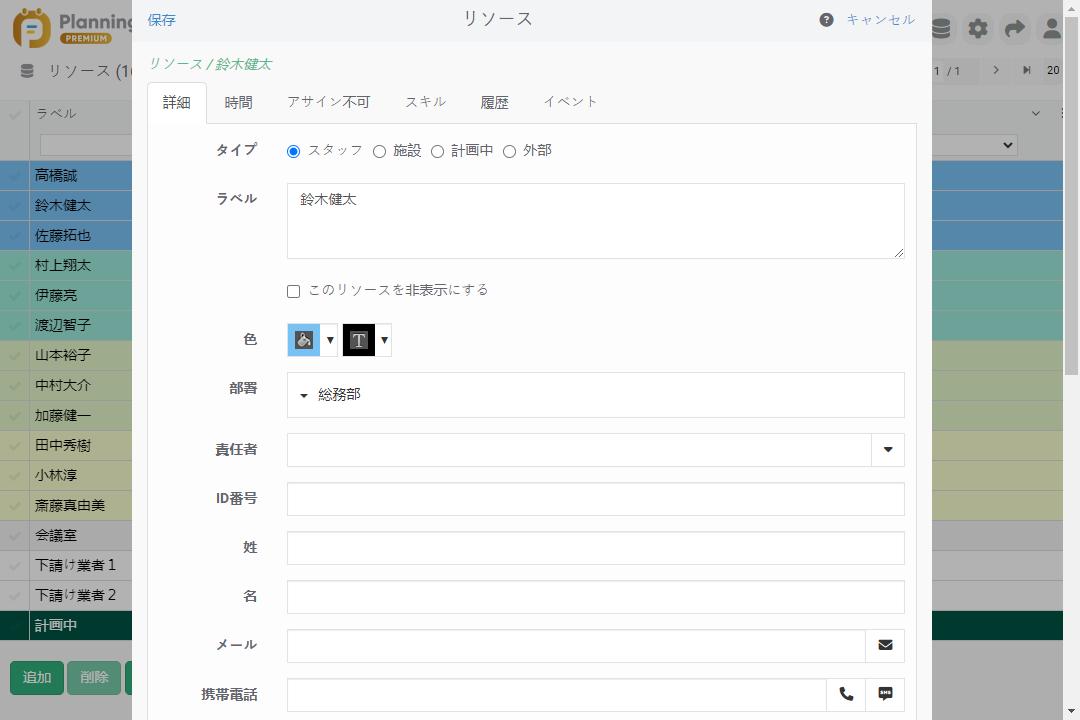
新規リソースを作成するには「追加」をクリックしてください。
変更するにはリソースの名前をダブルクリックしてください。
リソースを削除するには左クリック、「削除」を選択してください。
リソースのレコードに次の情報を入力することができます:
-リソースの種類:スタッフ、施設、「計画中」
-リソースの名前を入力
-背景とテキストの色を選択
-割り当てる部署
-その他の詳細を入力
「計画中」リソースとは
「計画中」リソースの使い方
「計画中」リソースに割り当てられたタスクはすべてのビューに表示されます(日、週間表示など)
このリソースは付箋のように使えるので、割り当て待ちのタスクをここに表示することができます。
割り当てるリソースと日時が決まり次第、このタスクを「ドラッグアンドドロップ」で適当なリソースに割り当てることができます。
NB:「計画中」リソースにはタスク数の制限がありません。
「計画中」リソースを固定する
タスクはスケジュールの表示によって自動的に移動しません。指定された日時にのみ表示されます。
リソースの順序
「リソース」メニューから「並べ替える」でリソースを並べ替えることができます。
昇順に並び替え/降順に並び替え
リソース名を昇順または降順に並び変えることができます。「順序を適用」をクリックして保存します。
ドラッグアンドドロップ
リソースを選択し、マウスを使って画面上で移動することも可能です。
リソースを部署に割り当てる
部署(営業部、経理部、テクニカルサポートなど)を作成することによってスケジュールを部署でフィルターすることができるようになります。
「データ」→「部署」から「追加」をクリック、または既に存在する部署を変更します。次に割り当てるリソースを選択し「保存」をクリックします。
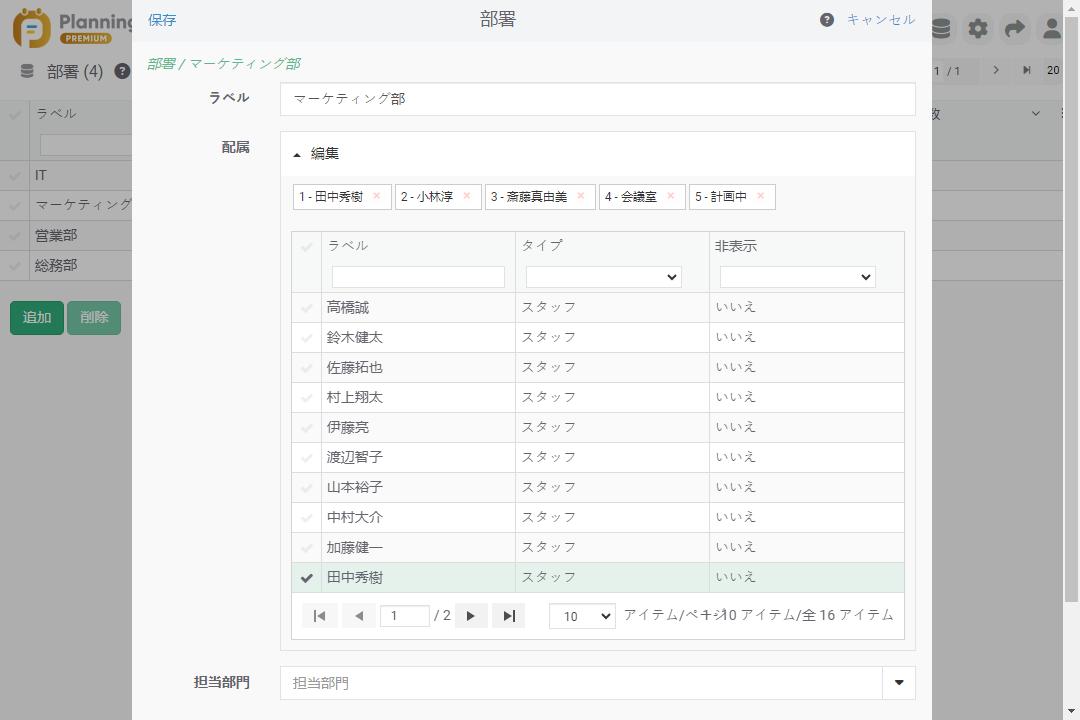
リソースを部署に割り当てるもう一つの方法はリソースのレコードのドロップダウンリストから直接部署を選択することです。
スケジュールに部署を表示する
「部署」フィルターのドロップダウンリストから必要な部署を選択することでその部署のリソースだけが画面に表示されます。
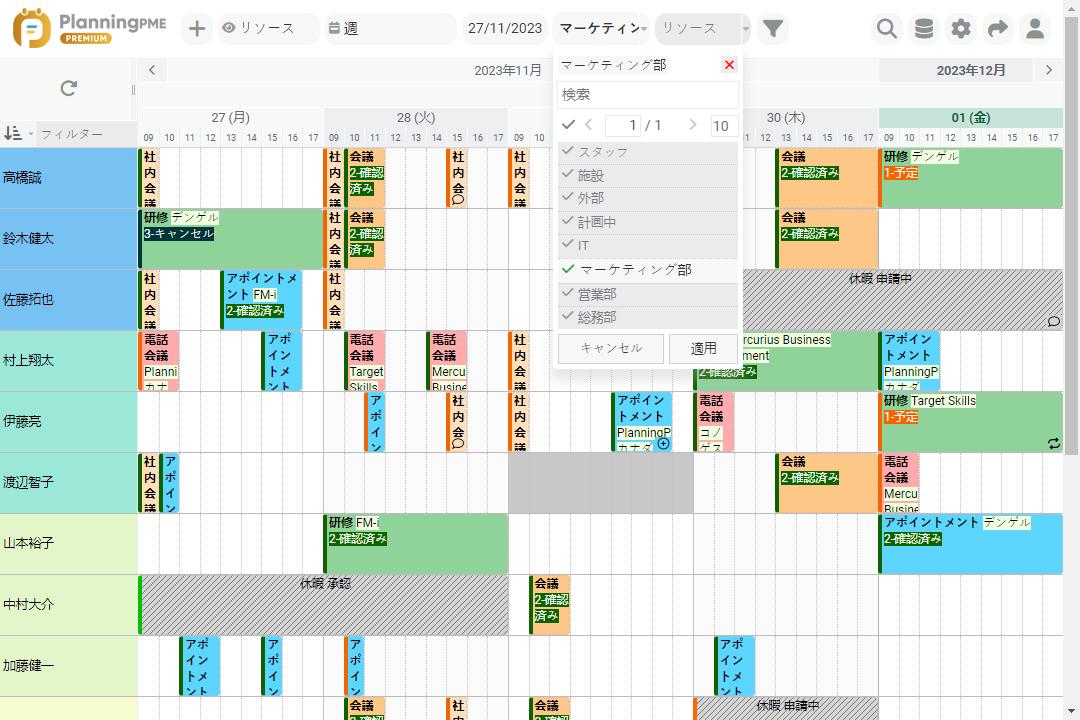
このフィルターが見つからない場合は「フィルター」アイコンで有効化することができます。 ![]() -> 部署
-> 部署
リソース別の週単位の時間プロフィール
時間プロフィールの作成
スケジュールに登録されている各スタッフに特定の時間を割り当てることができます。スケジュール表では労働時間外の時間は灰色で表示されます。
「データ」->「時間」メニューから、週単位の時間プロフィールを追加、変更、削除できます。
時間プロフィールのラベルを入力し、スタッフのシフトを指定します。
スタッフのシフトが週によって変わらない場合は「労働時間をシフトで指定する」を選択します。
スタッフのシフトが週によって変わる場合は「労働時間を時間数で指定する」を選択します。
「保存」ボタンをクリックして新規プロフィールを保存します。
リソースに時間プロフィールを割り当てる
メインビューの左側のリソースリストから特定のリソースをクリックし、そのリソースカードの「時間」タブを開きます。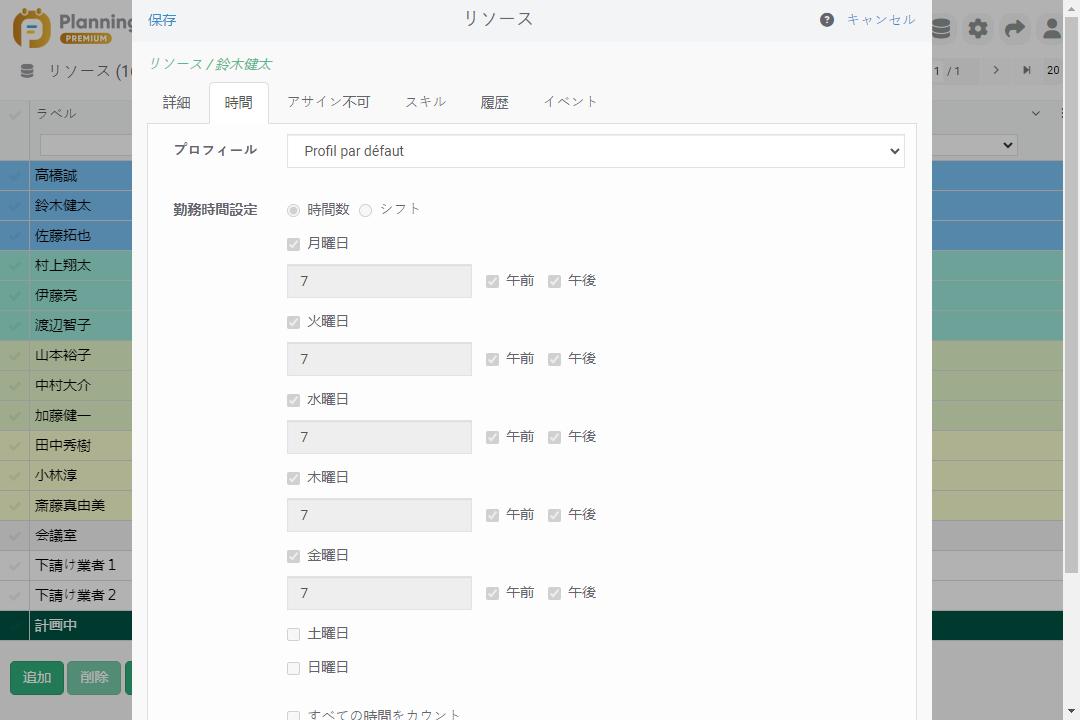
契約管理
永久契約、有期契約、季節契約、機械レンタル期間など、ヒトとモノ両方の契約を管理できます。
契約を作成する
契約を作成するには、リソース ファイルの [契約] タブに移動します。
「追加」をクリックし、開始日と終了日を指定します。
複数の契約を作成できます。
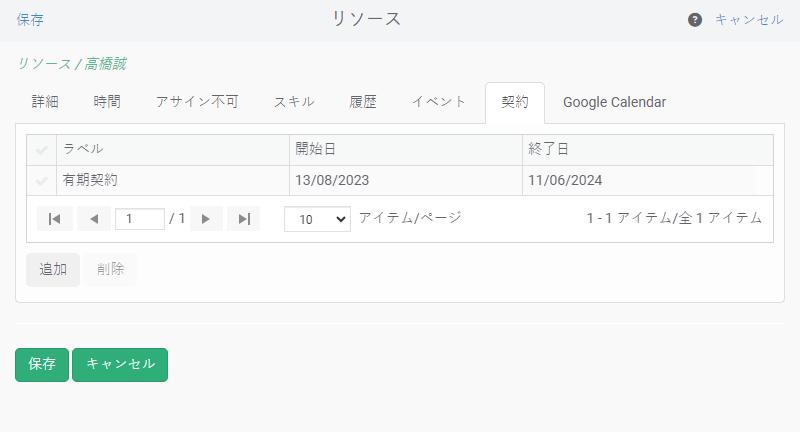
スケジュール上の契約の視覚化
契約期間外の期間は、リソース ライン上でグレー表示されます。
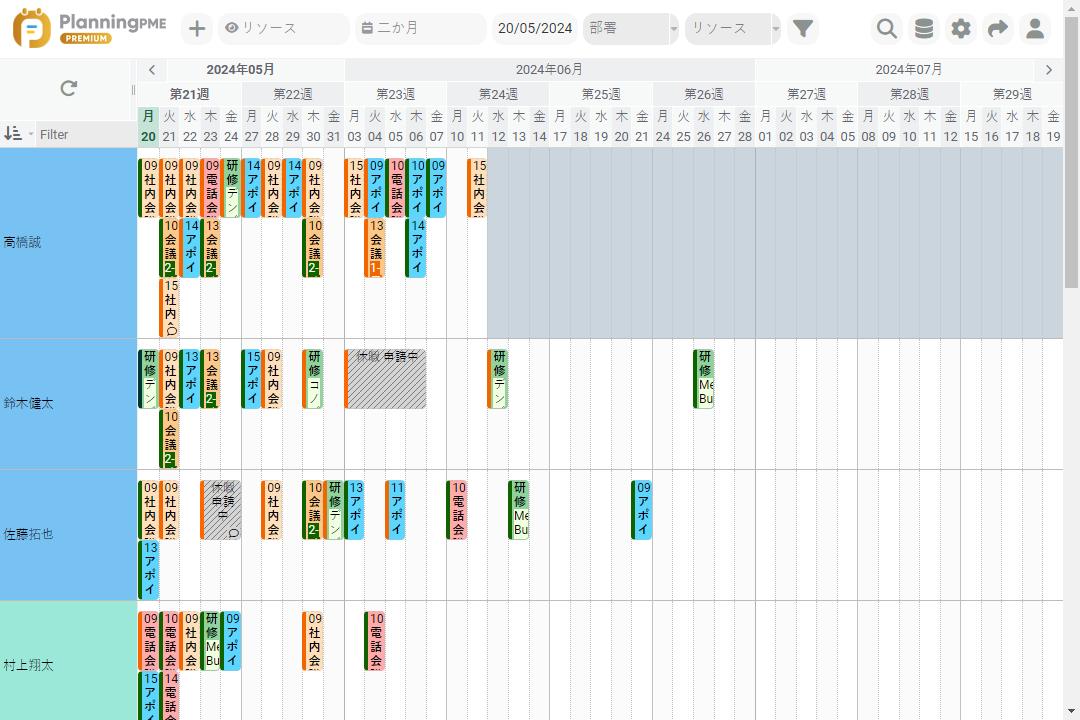
特定のリソースをスケジュール上で非表示にする
過去の社員のタスク履歴を保存しておきたい場合は、このリソースのレコードの「このリソースを非表示にする」を選択することでデータを消すことなくスケジュールで非表示にすることができます。

